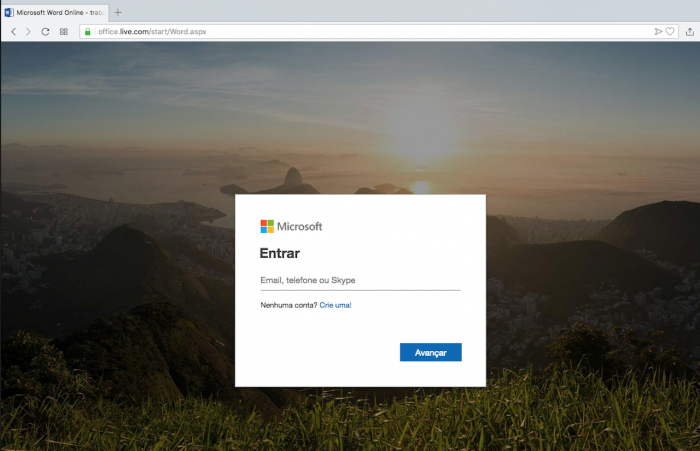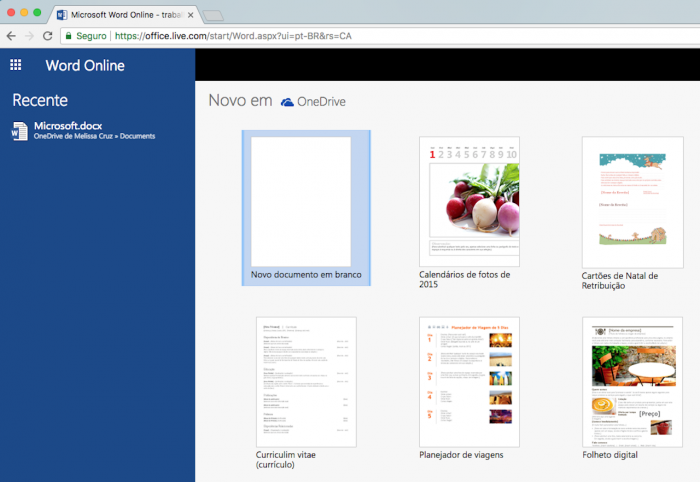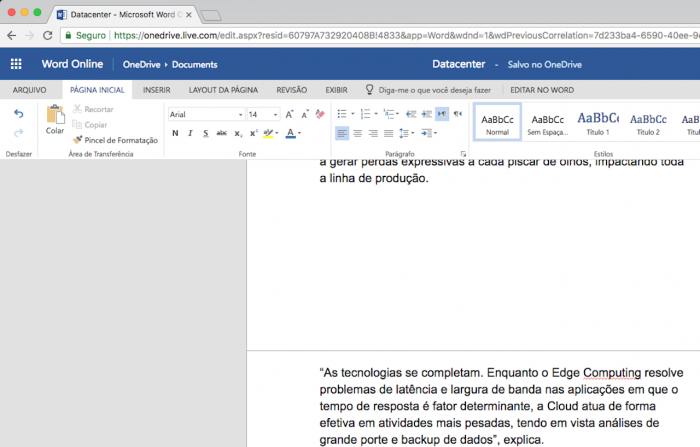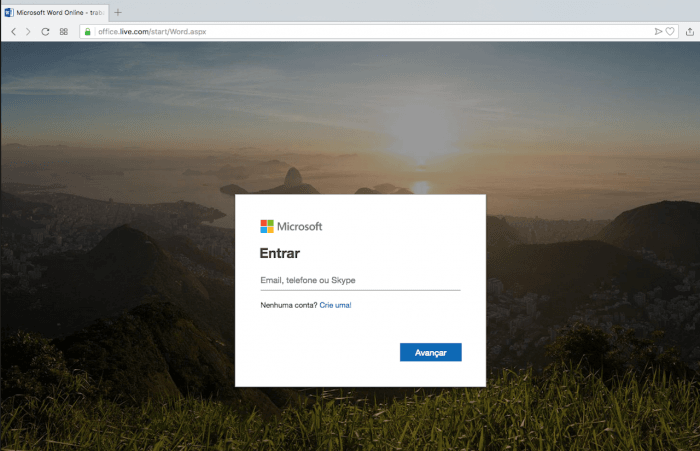
El Microsoft ofrece una versión gratuita de Microsoft Word como aplicación web: el Word Online . Sólo necesita un navegador y una cuenta de correo electrónico de Microsoft para crear o colaborar en textos en formato.doc o.docx desde cualquier lugar, siempre y cuando esté conectado a Internet. La interfaz es muy similar a la original y la curva de aprendizaje es rápida.
Sin embargo, debido a que es una versión gratuita, no todas las características del Microsoft Word original están disponibles en Word Online . Puede adaptar el uso del editor de texto para casos de emergencia o demandas simples, como la creación de un currículum.
Recursos en línea de Word
- Crear y editar currículos, boletines y documentos;
- Invitar a otras personas a revisar y trabajar en la co-autoría en tiempo real;
- Ahorre tiempo con plantillas y formato para el estilo APA, MLA y Chicago;
- Añada recursos con complementos gratuitos como el complemento de Wikipedia;
- Guardar documentos en la nube de OneDrive (asociado con su cuenta de Microsoft);
Cómo usar Word Online
- Acceder a la página office.live.com/start/Word.aspx;
- Si es necesario, inicie sesión en su cuenta;
- Iniciar la edición del texto ;
- Vea también consejos a continuación sobre algunas limitaciones de uso ;
Formatos de archivo para abrir en Word Online
La versión en línea de Word, sin embargo, tiene algunas limitaciones en cuanto a los formatos.
Formatos de archivo compatibles:
- Documento de Word (.docx);
- Plantilla de Word (.dotx);
- Formato de texto OpenDocument (.odt);
- PDF (Formato de Documento Portátil).
Formatos de archivo compatibles con los pesos:
El documento de Word habilitado para macro (.docm) o la plantilla de Word habilitada para macro (.dotm) pueden abrirse, pero las macros no se ejecutan;
Formatos de archivo incompatibles con Word Online:
Word Online no puede abrir documentos materiales más sólidos.
No hay soporte, por ejemplo, para:
.
RTF (Rich Text Format), lenguaje HTML y MHTML (MIME HTML).
Recursos no disponibles en Word Online
Cuando edita un documento en Word Online (creado en el escritorio, por ejemplo), se abre en «modo edición» para que pueda editar y formatear el texto. El «modo Editar» no mostrará el formato de página, como los márgenes o saltos de página, la página de título o el encabezado y pie de página. Los objetos pueden visualizarse como «marcador de posición».
Para utilizar funciones que no están disponibles en Word Online, haga clic en «Abrir en Word». Debe tener instalado en su ordenador el paquete de Office (original y completo).
-
Protección por contraseña
Word Online no puede abrir documentos que estén bloqueados por contraseña.
-
BuscarLa función Buscar sólo está disponible en «modo de visualización de lectura».
Buscar y reemplazar (buscar términos y reemplazar todos) no está disponible. -
EstilosPuede arrancar una opción de una galería de estilos internos.
También es posible borrar todo el formato. Pero no es posiblecrear nuevos estilos o modificarlos en Word Online.
- ZoomLa función Zoom sólo está disponible en el modo de visualización de lectura.
-
Salto de línea y salto de páginaLos saltos se muestran en el modo de lectura de pantalla.
En el modo de edición, los saltos de línea son similares a los saltos de línea
>.y las páginas no están indicadas.
-
Columnas
El diseño de la página se mantiene (si lo hay), pero no se puede editar.
- Tema, color de la página, marcas de aguaTodo se conservará en el documento, pero no se puede editar.
-
Correctores de textoEl diccionario interno comprueba la ortografía y establece el idioma de corrección.
Pero no utiliza un banco personalizado ni incluye revisión gramatical,traducción o diccionario de sinónimos.
Algunos objetos que pueden no funcionar:
- Macros;
- Tablas;
- Imágenes;
- Hipervínculos;
- Formas, gráficos, cuadros de texto;
- SmartArt y WordArt;
- Ecuaciones, símbolos y tinta;
- Campos, controles de contenido y carátula;
- Encabezados y pies de página;
- Notas a pie de página, notas finales, bibliografía, resumen e índice;
- Controles ActiveX, objetos OLE insertados y línea de firma;
En general, las características sofisticadas se conservan en un documento abierto, pero no se pueden configurar y editar en un documento nuevo desde Word Online, y las imágenes no se pueden arrastrar a una nueva ubicación. En su lugar, pulse Ctrl + X para recortar y pulse Ctrl + V para pegar. Recorte y captura de pantalla, no disponible . Puede ver, editar, imprimir y compartir documentos que contengan macros, pero para ejecutar las macros necesitará la versión completa .
Contenido Relacionado
[pt_view id=»1047b4eroy»]